Stock Value
Definisi
Menu stock value ini memudahkan pengguna dalam mengelola dan menganalisis nilai stok. Dengan fitur filter, pengguna dapat dengan mudah mendapatkan informasi yang diperlukan untuk pengambilan keputusan yang lebih baik terkait inventaris.
Berikut insight menu Stock Value dalam bentuk poin dengan bahasa yang menarik dan mudah dipahami:
- Memudahkan pengelolaan dan analisis nilai stok secara akurat
- Fitur filter fleksibel untuk menemukan data stok sesuai kebutuhan
- Mendukung pengambilan keputusan yang tepat terkait inventaris
- Membantu memantau nilai aset persediaan secara real-time
- Mengoptimalkan proses pengadaan dan menghindari kelebihan atau kekurangan stok
Letak Menu
Reporting → Inventory & Material Management → Inventory Management → Stock Value
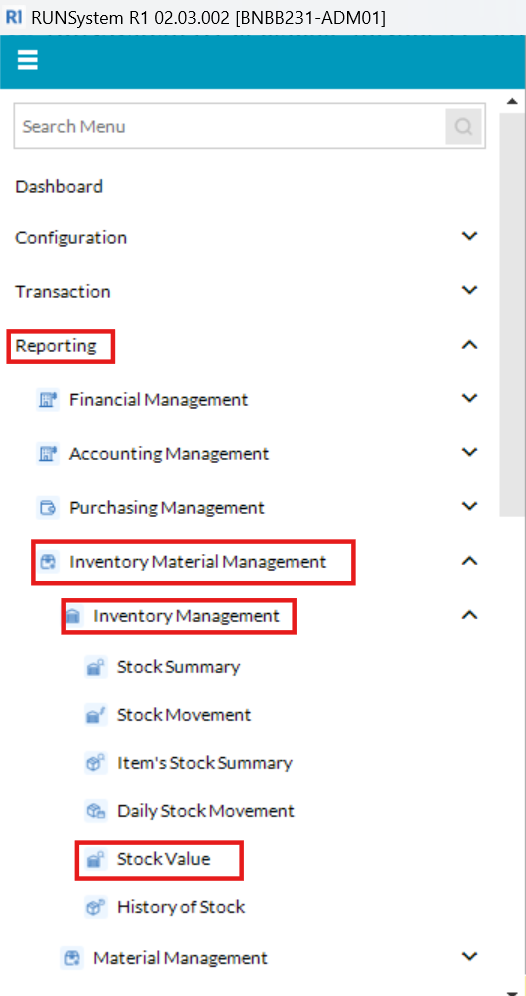
Panduan Penggunaan
- Pilih rentang tanggal, masukkan rentang tanggal yang diinginkan untuk laporan penerimaan material. Misalnya, dapat memilih dari 03-Feb-2025 hingga 10-Feb-2025.
- Filter Berdasarkan Kriteria:
| Document# | Jika ingin mencari dokumen tertentu, masukkan nomor dokumen di kolom Document#. |
| Warehouse | Pilih gudang tempat material diterima dari dropdown. Ini membantu memfilter data berdasarkan lokasi penyimpanan. |
| Vendor's Delivery# | Jika memiliki nomor pengiriman dari vendor, masukkan di sini untuk mempersempit pencarian. |
| Vendor | Pilih vendor dari dropdown untuk melihat penerimaan material dari vendor tertentu. |
| Purchase Order# | Masukkan nomor pesanan pembelian jika ingin melihat penerimaan yang terkait dengan pesanan tertentu. |
| Item | Jika ingin memfilter berdasarkan item tertentu, masukkan nama atau kode item di kolom ini. |
| Item's Category | Pilih kategori item jika diperlukan untuk mempersempit hasil. |
3. Setelah mengatur semua filter yang diperlukan, klik tombol Refresh untuk memperbarui tampilan data sesuai dengan kriteria yang telah ditentukan.
4. Pengguna akan melihat daftar penerimaan material yang sesuai dengan kriteria yang telah ditentukan. Kolom-kolom seperti Document#, Date, Warehouse, PO#, Import, dan Vendor memberikan informasi detail tentang setiap penerimaan.
5. Jika pengguna ingin menyimpan atau menganalisis data lebih lanjut, gunakan opsi Excel untuk mengekspor data ke file Excel.
6. Jika perlu mencetak laporan untuk keperluan dokumentasi atau rapat, klik tombol Print untuk mencetak laporan langsung dari aplikasi.
7. Jika memerlukan bantuan lebih lanjut, klik tombol Help untuk mendapatkan panduan atau informasi tambahan.